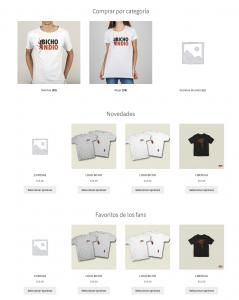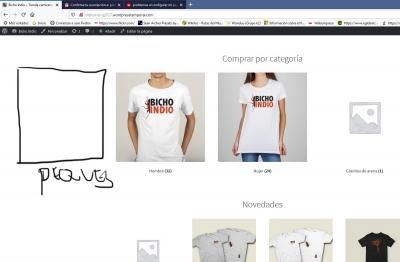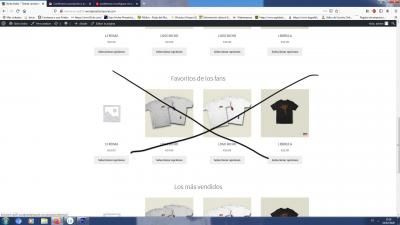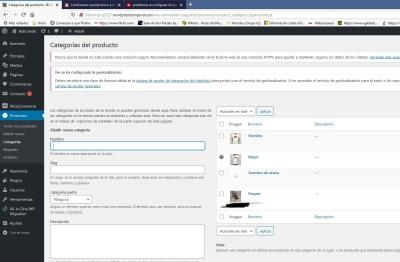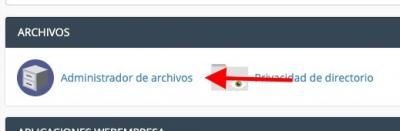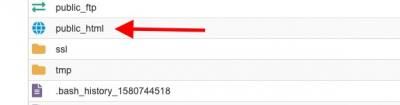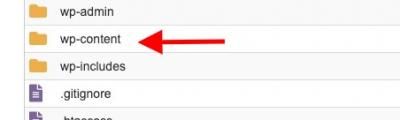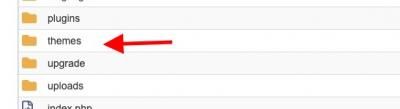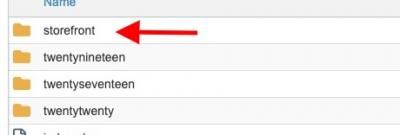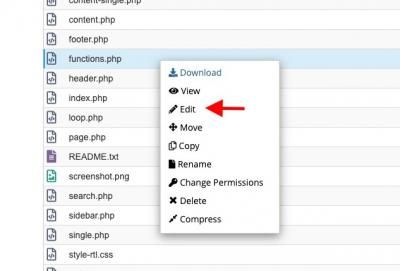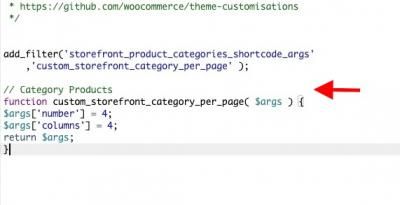queremos reestablecer los pluging que salen por defecto en la pag.; "comprar por categoria",Favoritos de los fans","novedades" ect. aunque los añado no me salen reflejados en la pag. y tampoco puede quitar algunos queno m interesan gracias
hola, nos gustaría que en "comprar por categoría"apareciesen más iconos de las camisetas (otra categoría más como minimo) y de los apatados inferiores , desapareciera "favoritos de los fans".gracias
Hola
La url de tu sitio es?
Contenido solo visible a usuarios registrados
Veo que actuamente no muestra nada.
Asumo que estas usando el tema StoreFront, puedes evaluar usar este plugin: https://pe.wordpress.org/plugins/homepage-control/
Revisa este video: https://www.youtube.com/watch?v=teebx-3KKaM&t=3s
Saludos.
Hola Yago.
Añade lo siguiente al final del archivo functions.php que encuentras dentro de wp-content -> themes -> storefront
add_filter('storefront_product_categories_shortcode_args','custom_storefront_category_per_page' );
// Category Products
function custom_storefront_category_per_page( $args ) {
$args['number'] = 4;
$args['columns'] = 4;
return $args;
}
Un saludo
hola, he conseguido quitar partes que no me gustaban del menú inicio, que plugin necesitaria para modificar por ejemplo "comprar por categoria" quisiera añadir otra categoria más, gracias
Hola Yago.
Te conteste en la respuesta anterior.
Un saludo
hola, wp-content entiendo que es un plugin , no lo tengo instalado, podrías decirme exatamente cual es? ,gracias
Hola, buenos días.
Es la primera vez que entro aquí y no sé si estoy en el lugar correcto para mi problema.
Necesito ampliar el ancho de mis entradas al blog, pero no lo veo por ningún lado (mi tema es Enfold).
Gracias
Hola Yago.
No, son las carpetas de tu web.
Tienes que acceder al archivo que te comente antes y añadir al final de ese archivo el código que te comente.
Puedes acceder a ese archivo desde el administrador de archivos de tu cuenta de cPanel.
selecciona la carpeta " public_html "
Selecciona la carpeta " wp-content "
Selecciona la Carpeta " themes "
Selecciona la carpeta " storefront "
Selecciona el archivo " functions.php " con el botón de la derecha seleccionas " Edit "
Al final del archivo añades el código anterior:
En este enlace tienes un tutorial de como trabajar con el adminsitrador de archivos de cPanel:
-> https://www.webempresa.com/blog/administrador-de-archivos-de-cpanel-como-buscar-archivos.html
En este enlace tienes una guia de como acceder a tu cuenta de cPanel:
-> https://guias.webempresa.com/preguntas-frecuentes/como-acceder-a-cpanel/
Un saludo
Hola
Has podido entonces solucionar tu problema?, si tienes una nueva consulta que no este relacionada con esta, mejor abre un nuevo hilo de discusión, de esta manera mantenemos orden en el foro.
Saludos.